在日常使用电脑的过程中,许多用户都可能遭遇电脑主机嗡嗡响的困扰,这种嗡嗡声不仅会带来噪音干扰,还可能是电脑硬件出现问题的警示信号,如果不及时处理,可能会影响电脑的性能,甚至导致硬件损坏,当电脑主机发出嗡嗡响时,我们应该怎么办呢?我们将从多个方面进行深入探讨,帮助大家找到有效的解决办法。
了解电脑主机嗡嗡响的常见原因
(一)散热风扇问题
- 灰尘积累:电脑在使用过程中,空气中的灰尘会不断附着在散热风扇上,尤其是在灰尘较多的环境中,风扇叶片上会堆积大量灰尘,这不仅会增加风扇的运转阻力,使其转速不稳定,还可能导致风扇动平衡被破坏,从而产生嗡嗡响的噪音,在一些工厂车间或者长时间未打扫的房间里使用电脑,风扇积尘的速度会更快。
- 风扇磨损:随着电脑使用时间的增加,散热风扇的轴承等部件会逐渐磨损,轴承磨损后,风扇在转动时会出现晃动,与风扇框架发生摩擦,进而产生噪音,这种磨损通常是不可避免的,一般在电脑使用2 - 3年后可能会逐渐显现出来。
- 风扇故障:风扇的电机可能会出现故障,如短路、断路等问题,电机故障会导致风扇运转异常,发出异常的嗡嗡声,风扇的控制电路出现问题,也可能使风扇无法正常调速,始终以高转速运转,从而产生较大噪音。
(二)硬盘问题
- 机械硬盘老化:对于使用机械硬盘(HDD)的电脑,随着使用年限的增长,硬盘的磁头、盘片等部件会逐渐老化,当磁头在读取或写入数据时,可能会与盘片发生轻微碰撞,或者盘片的旋转出现不稳定情况,这些都会产生嗡嗡响的声音,特别是在进行大量数据读写操作时,噪音可能会更加明显。
- 硬盘故障:硬盘可能会出现坏道等故障,当电脑尝试访问坏道区域的数据时,硬盘会反复尝试读写,这会导致硬盘电机的负荷增加,产生异常噪音,硬盘的控制电路故障也可能引发类似问题。
(三)电源问题
- 电源风扇故障:电源内部也有一个散热风扇,其作用是为电源内部的电子元件散热,如果电源风扇出现与主机散热风扇类似的问题,如灰尘积累、磨损、故障等,同样会发出嗡嗡响的声音,电源风扇故障还可能影响电源的散热效果,导致电源内部温度升高,进一步影响电源的稳定性和电脑的正常运行。
- 电源质量不佳:如果使用的电源质量较差,在供电过程中可能会出现电流不稳定的情况,这会导致电源内部的电子元件工作异常,产生电磁干扰,从而引发嗡嗡响的噪音,电源功率不足,无法满足电脑硬件的正常供电需求时,也可能出现类似问题。
(四)其他硬件问题
- 显卡问题:高端显卡在运行大型游戏或进行图形处理等高强度工作时,会产生大量热量,需要显卡风扇进行散热,如果显卡风扇积尘、磨损或故障,就会发出嗡嗡声,显卡的供电模块出现问题,也可能导致显卡工作不稳定,产生噪音。
- 主板问题:主板上的电子元件如果出现故障,如电容爆浆、芯片过热等,可能会影响电脑的整体运行,导致一些异常现象,包括主机发出嗡嗡响,虽然这种情况相对较少,但也不能排除。
- 机箱共振:机箱的质量和安装情况也可能导致嗡嗡响,如果机箱材质较薄,在电脑硬件运行时产生的震动容易引起机箱共振,从而放大噪音,如果机箱内部的硬件安装不牢固,如硬盘、电源等没有固定好,在硬件运行时产生的震动也会引发共振。
电脑主机嗡嗡响的排查方法
(一)初步观察
- 外观检查:关闭电脑并断开电源,打开机箱侧盖,仔细观察机箱内部的硬件,查看各个风扇的叶片是否有灰尘堆积,风扇是否有明显的磨损、变形或损坏迹象,检查硬盘、电源等硬件的安装是否牢固,是否有松动的情况。
- 听声音来源:重新接通电源并启动电脑,在电脑运行过程中,仔细聆听嗡嗡响的声音是从哪个部位传来的,可以使用长柄螺丝刀等工具,将螺丝刀头部贴近各个硬件,通过听螺丝刀柄传来的声音来更准确地判断声音来源,如果声音主要来自电源位置,那么很可能是电源风扇或电源本身存在问题。
(二)风扇排查
- 清理风扇灰尘:如果发现风扇叶片上有大量灰尘,可以使用压缩空气罐或软毛刷进行清理,使用压缩空气罐时,要保持适当的距离和角度,避免对风扇叶片造成损坏,对于软毛刷,要轻轻地刷去灰尘,清理后,再次启动电脑,观察噪音是否有所减小。
- 检查风扇运转情况:在电脑运行时,用手轻轻触碰风扇框架,感受风扇的震动情况,如果风扇震动较大,可能是风扇轴承磨损或动平衡出现问题,可以尝试轻轻转动风扇叶片,看是否转动顺畅,有无卡顿或异响,如果风扇转动不顺畅,可能需要更换风扇。
(三)硬盘排查
- 使用硬盘检测工具:可以使用一些专业的硬盘检测软件,如HD Tune、CrystalDiskInfo等,这些软件可以检测硬盘的健康状态,查看是否存在坏道、温度是否正常等信息,如果检测到硬盘有坏道,要及时备份重要数据,并考虑更换硬盘。
- 观察硬盘工作状态:在电脑运行过程中,观察硬盘的工作指示灯是否正常闪烁,如果指示灯频繁闪烁且伴有嗡嗡响,可能表示硬盘正在进行大量的读写操作,或者存在故障,还可以通过听硬盘在读写数据时的声音来判断是否正常,正常的硬盘读写声音应该是比较平稳的,而异常的声音则可能表示硬盘存在问题。
(四)电源排查
- 检查电源风扇:按照排查主机散热风扇的方法,对电源风扇进行清理和检查,如果电源风扇故障,需要更换电源风扇,但需要注意的是,电源内部存在高压电,非专业人士在操作时要格外小心,最好在断电并等待一段时间,让电源内部的电容放电后再进行操作。
- 测试电源稳定性:可以使用功率测试仪等设备来测试电源的输出电压是否稳定,如果没有专业设备,也可以通过观察电脑在运行过程中是否出现死机、重启等异常现象来间接判断电源的稳定性,如果怀疑电源功率不足或质量不佳,可以考虑更换一个质量可靠、功率合适的电源。
(五)其他硬件排查
- 显卡排查:检查显卡风扇的运行情况,清理灰尘并观察是否有故障,可以使用显卡检测软件,如GPU - Z,查看显卡的温度、频率等参数是否正常,如果显卡温度过高且伴有嗡嗡响,可能需要检查显卡的散热系统是否正常,或者考虑更换显卡硅脂等散热材料。
- 主板排查:仔细观察主板上的电子元件是否有明显的损坏迹象,如电容鼓包、芯片烧焦等,如果发现有异常,需要及时更换相应的元件或主板,还可以通过BIOS设置来查看主板的硬件信息,检查是否有报错信息。
- 机箱共振排查:尝试轻轻按压机箱不同部位,看嗡嗡响是否有所变化,如果按压某个部位时噪音减小,可能是该部位存在共振问题,可以通过在机箱内部硬件与机箱接触的部位添加减震垫,或者调整硬件的安装位置来解决共振问题。
电脑主机嗡嗡响的解决方案
(一)风扇问题解决方案
- 更换风扇:如果风扇磨损严重或出现故障,无法通过清理和简单修复解决问题,就需要更换风扇,在购买风扇时,要注意选择与原风扇规格相同的产品,包括尺寸、转速、接口等参数,更换风扇时,要小心操作,避免损坏其他硬件。
- 添加润滑油:对于一些风扇轴承磨损不太严重的情况,可以尝试添加润滑油来改善风扇的运转情况,选择适合风扇轴承的润滑油,将风扇从机箱中取出,打开风扇后盖,在轴承部位滴入适量润滑油,然后重新安装风扇。
(二)硬盘问题解决方案
- 修复坏道(对于可修复的情况):如果硬盘检测到有少量可修复的坏道,可以使用Windows系统自带的磁盘检查工具或一些第三方的坏道修复软件进行修复,但需要注意的是,坏道修复并不能完全保证数据的安全,所以在修复前一定要备份重要数据。
- 更换硬盘:如果硬盘存在大量坏道或其他严重故障,为了保证数据安全和电脑的正常运行,建议及时更换硬盘,在更换硬盘后,需要重新安装操作系统和相关软件,并将备份的数据恢复到新硬盘中。
(三)电源问题解决方案
- 更换电源风扇:如果确定是电源风扇故障,可以按照电源风扇的更换方法进行更换,但如前所述,要注意操作安全。
- 更换电源:如果电源质量不佳或功率不足,建议更换一个品牌可靠、功率满足电脑硬件需求的电源,在选择电源时,要考虑电脑硬件的功耗,一般建议电源功率要有一定的余量,以保证电脑的稳定运行。
(四)其他硬件问题解决方案
- 显卡问题解决方案:如果是显卡风扇故障,按照更换风扇的方法进行处理,如果是显卡散热系统整体问题,可以考虑更换显卡硅脂、清理显卡散热器等,如果显卡硬件损坏严重,可能需要更换显卡。
- 主板问题解决方案:对于主板上的电子元件损坏,如电容鼓包等,可以尝试更换相应的元件,但这需要一定的电子维修技能和工具,如果主板损坏较为严重,无法修复,就需要更换主板,更换主板后,还需要重新安装操作系统和相关驱动程序。
- 机箱共振解决方案:通过在机箱内部硬件与机箱接触的部位添加减震垫,如橡胶垫等,可以有效减少共振,确保硬件安装牢固,避免松动,如果机箱本身质量较差,也可以考虑更换一个质量更好、结构更稳固的机箱。
预防电脑主机嗡嗡响的措施
(一)保持电脑清洁
定期清理电脑主机内部的灰尘,一般建议每3 - 6个月进行一次全面清理,可以使用压缩空气罐、软毛刷等工具进行清理,保持散热风扇、电源风扇等部件的清洁,以提高散热效率,减少风扇故障的发生。
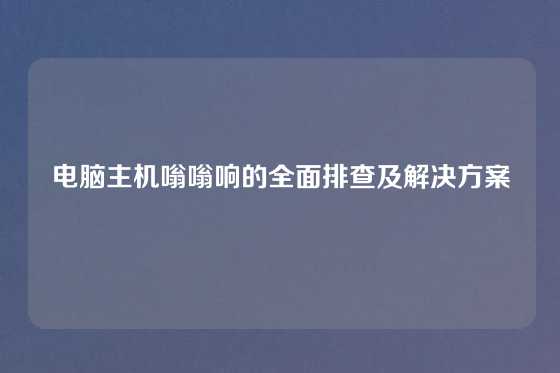
(二)合理使用电脑
避免长时间让电脑处于高负荷运行状态,特别是在运行大型游戏或进行图形处理等高强度工作时,要注意适当休息,让电脑硬件有冷却的时间,要正确开关机,避免频繁重启电脑,以减少对硬件的损害。
(三)选择质量可靠的硬件
在购买电脑硬件时,要选择知名品牌、质量可靠的产品,虽然价格可能会相对较高,但质量和稳定性更有保障,特别是电源、硬盘等关键硬件,不要贪图便宜而选择低质量的产品。
(四)定期检查硬件状态
定期使用硬件检测软件检查电脑硬件的健康状态,如硬盘的健康情况、显卡的温度等,及时发现潜在的问题,并采取相应的措施进行处理,避免问题恶化。
当电脑主机发出嗡嗡响时,不要惊慌,按照上述排查方法和解决方案逐步进行处理,做好日常的预防措施,可以有效减少电脑主机嗡嗡响等问题的发生,保证电脑的稳定运行。
免责声明:由于无法甄别是否为投稿用户创作以及文章的准确性,本站尊重并保护知识产权,根据《信息网络传播权保护条例》,如我们转载的作品侵犯了您的权利,请您通知我们,请将本侵权页面网址发送邮件到qingge@88.com,深感抱歉,我们会做删除处理。

